- You are here:
- Home »
- Allgemein
Category Archives for Allgemein
WSUS Einstellungen auf Client manuell prüfen und anpassen
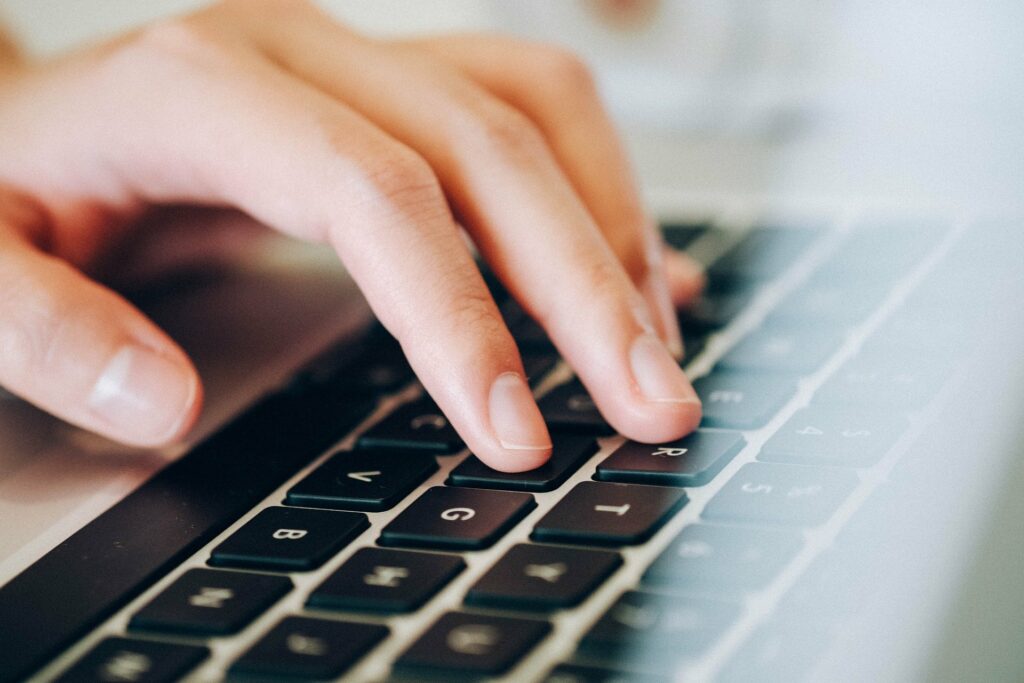
Es kann vorkommen, dass man die Einstellungen des WSUS auf dem Client prüfen muss, wenn beispielsweise die Gruppenrichtlinie nicht richtig übernommen wurde. Evtl. muss man zum Test die Einstellungen des WSUS lokal auf dem Client manuell anpassen.
Dies geschieht am Einfachsten und Schnellsten in der Registry mit dem Registrierungs-Editor.
Die Registry Keys des WSUS findet man hier:
Computer\HKEY_LOCAL_MACHINE\SOFTWARE\Policies\Microsoft\Windows\WindowsUpdate
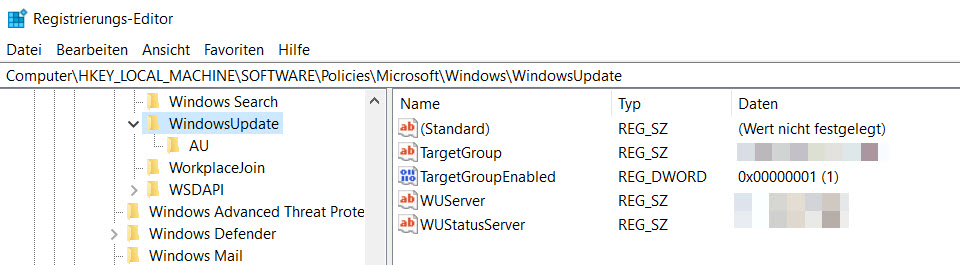
Es finden sich hier unter anderem die Angaben zum WSUS-Server, zum WSUS-Status-Server oder zu der WSUS-Gruppe in welcher sich der WSUS befindet.
Quantum SuperLoader 3 – Band steckt fest

Die Backup to Tape Sicherung (Sicherung auf Band) funktioniert bei einem Bekannten von mir nicht mehr.
Auf dem Display des Quantum SuperLoader 3 konnte man die folgenden Fehlermeldungen ablesen:
- Elem Table Bad Type (2B)
- Jammed Tape
- Unknown Error
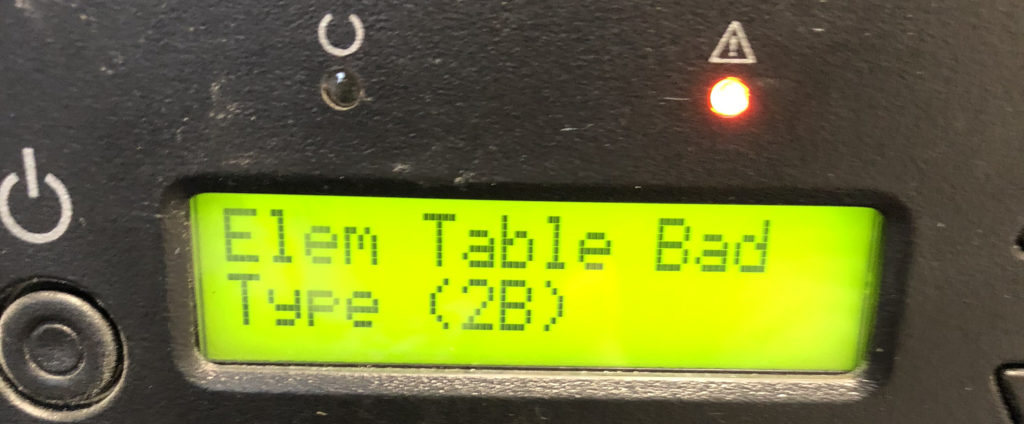
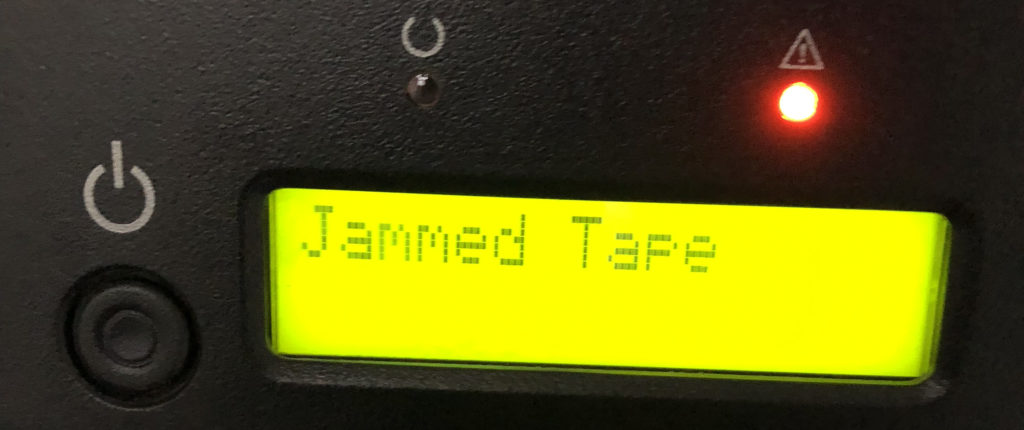
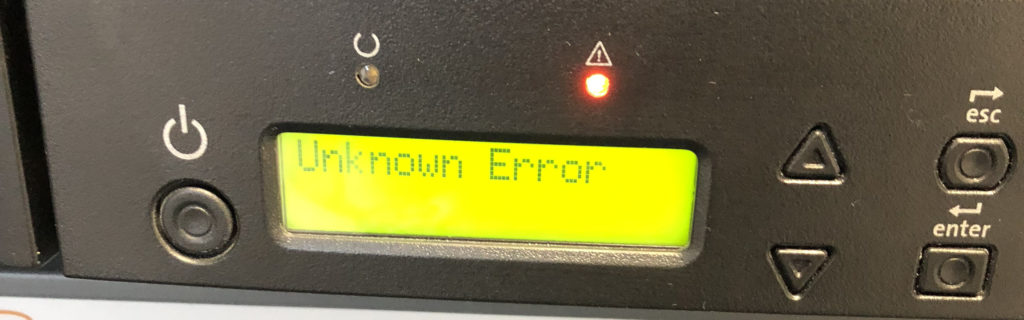
Eine Analyse hat dann ergeben, dass sich in der Bandbibliothek von Quantum, dem SuperLoader 3, einem automatischen Bandlader, ein Backup Band verkeilt hat. Dieses steckte fest und konnte nicht mehr transportiert werden.
Glücklicherweise gibt es von Quantum eine gute Schritt für Schritt Anleitung, welche die verschiedenen Schritte zur Fehlerbehebung, auch anhand von Screenshots, erläutert:
- Über den Schalter auf der Rückseite des Gerätes wird der SuperLoader ausgeschaltet. Nach ca. 10 Sekunden schaltet man es wieder ein. Der Initialisierungsvorgang beginnt und kann bis zu 10 Minuten dauern. Evtl. löst sich hierbei das Band und das Laufwerk funktioniert wieder.
- Besteht das Problem weiterhin, muss erneut der Schritt 1 ausgeführt werden.
- Sollte nach dem zweiten Initialisierungsvorgang das Band immer noch feststecken, versucht man zu lokalisieren, wo das Band steckt ohne den SuperLoader ausbauen zu müssen. Hierzu versucht man die beiden Band-Magazine von vorne mit einer Plastikkarte zu entnehmen und das Band zu befreien. Oder man versucht den Befreiungsvorgang über den Eingang des Bandlaufwerks.
- Führen diese Schritte nicht zum Erfolg, muss der gesamte SuperLoader ausgebaut und aufgeschraubt werden. Auch diese Schritte sind in der Anleitung von Quantum detailliert und bebildert erläutert.
Bei meinem Bekannten hatte sich das Band zwischen Magazin und Laufwerk verkeilt, so dass wir den kompletten SuperLoader auseinandernehmen mussten – der Worst Case. Mit der Anleitung war es aber kein Problem.
Die Dokumentation von Quantum gibt es hier zum Download:
http://downloads.quantum.com/superloader3/6-66736-02_SL3_StuckTapeRemoval_RevB.pdf
Viel Erfolg!
Windows 10 – Eingebautes Notebook Mikrofon funktioniert nicht

Bei der Fehlersuche im Zusammenhang mit einem nicht funktionierenden Mikrofon gibt es verschiedene Schritte, die unternommen werden können, um das Problem zu lösen. Hier sind einige Aspekte, die überprüft werden sollten:
- Mikrofon im Gerätemanager: Überprüfen Sie im Gerätemanager, ob das Mikrofon erkannt wird und aktiviert ist. Ein deaktiviertes Mikrofon kann die Ursache für Probleme sein.
- Stummschaltung: Stellen Sie sicher, dass das Mikrofon nicht stumm geschaltet ist. Dies kann in den Soundeinstellungen oder direkt am Mikrofon erfolgen.
- Treiber der Soundkarte: Überprüfen Sie, ob der aktuelle Treiber für die Soundkarte installiert ist. Veraltete Treiber können zu Funktionsstörungen führen.
Unter Windows 10 gibt es jedoch eine zusätzliche Besonderheit, die oft übersehen wird:
DIE DATENSCHUTZEINSTELLUNGEN:
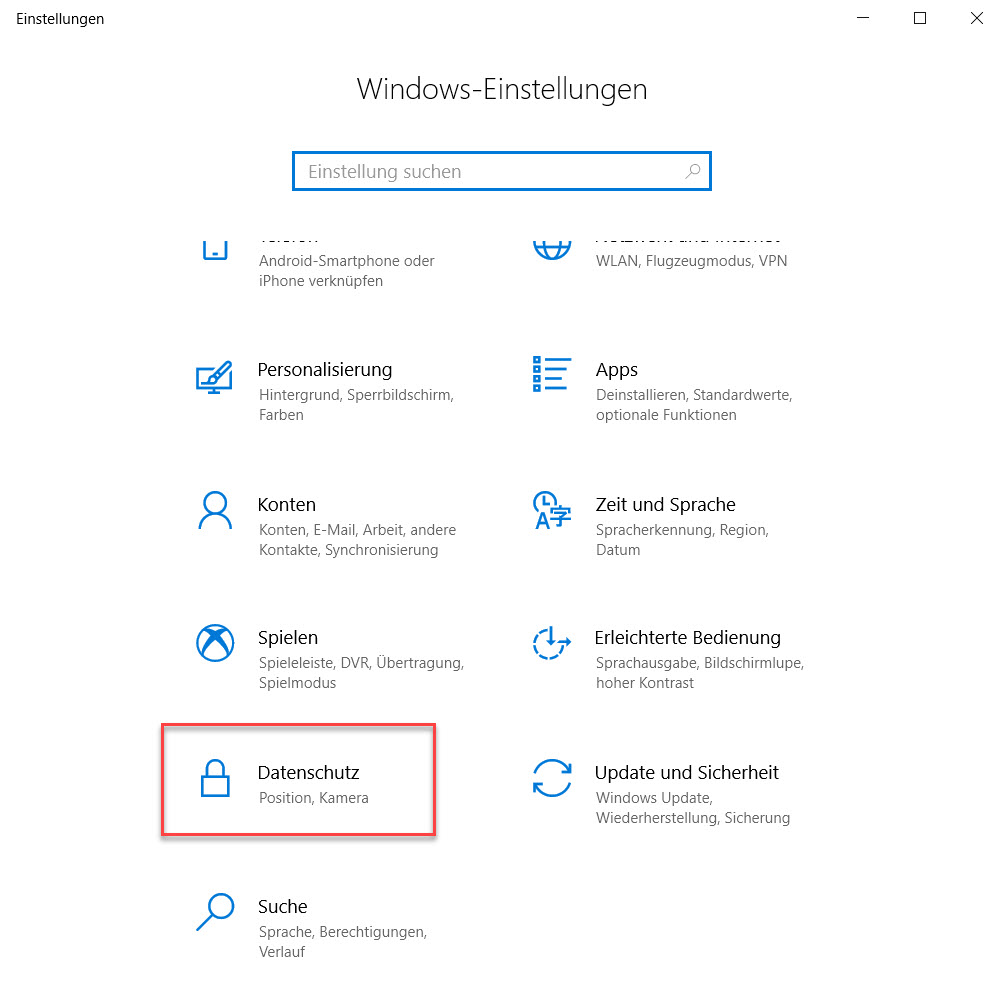
In den Datenschutzeinstellungen von Windows 10 können Sie das Verhalten verschiedener Geräte, einschließlich des Mikrofons, für alle Anwendungen oder einzelne Apps steuern.
Unter anderem findet man hier auch das Mikrofon.
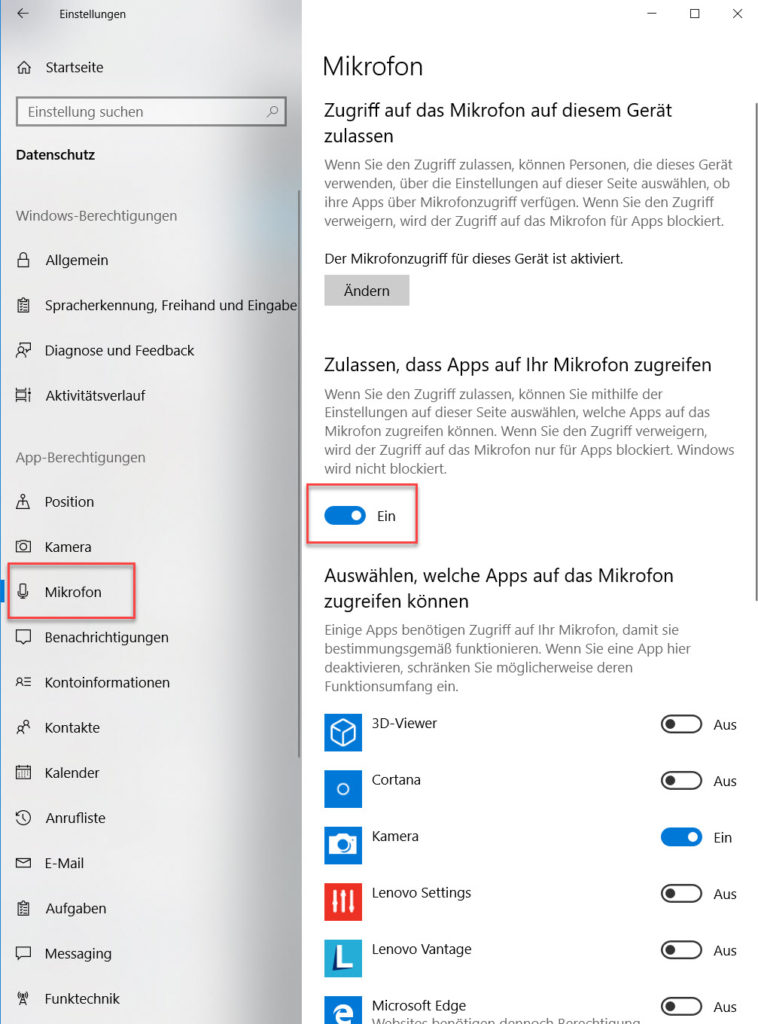
Überprüfen Sie, ob der Schalter unter „Zulassen, dass Apps auf Ihr Mikrofon zugreifen“ aktiviert ist. Wenn dies deaktiviert ist, wird selbst bei einem aktivierten Mikrofon im Gerätemanager oder nicht stumm geschaltetem Mikrofon in den Soundeinstellungen der Zugriff verweigert.
Beachten Sie, dass selbst bei generellem Zugriff auf das Mikrofon einzelne Apps den Zugriff darauf untersagen können. Dies kann individuell in den App-Berechtigungen eingestellt werden.
Es ist wahrscheinlich, dass die Datenschutzeinstellungen von Windows 10 zu den Mikrofonproblemen beitragen. Ähnliche Prinzipien gelten auch für andere Geräte, die unter Datenschutz aufgeführt sind, wie Kameras oder Bluetooth-Schnittstellen. Daher ist es ratsam, nicht nur das Mikrofon, sondern auch andere relevante Geräte in den Datenschutzeinstellungen zu überprüfen, um sicherzustellen, dass alle erforderlichen Zugriffe gewährt sind. Eine gründliche Prüfung dieser Einstellungen kann oft dazu beitragen, Mikrofonprobleme erfolgreich zu beheben.